相信很多用户在使用win11系统时都会遇到各种各样的问题,最近有不少用户在玩游戏发现系统提示无法初始化图形设备的情况,这是怎么回事呢?一般这种情况都是程序不兼容或显卡驱动出现问题导致的,那具体该如何解决呢?下面就一起来看看吧!
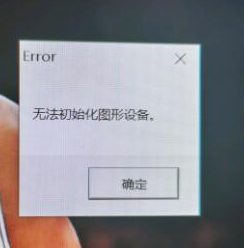
丨解决方法:
丨一、程序不兼容问题
1、首先,按下“win + r”键打开运行窗口,输入“gpedit.msc”打开本地组策略编辑器界面,如图所示;
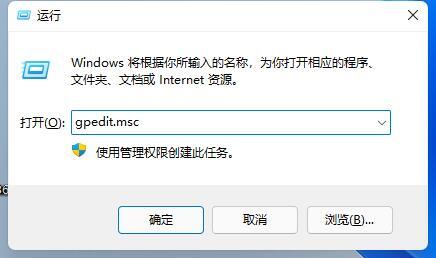
2、接着,依次点击展开“计算机配置-管理面板-Windows 组件”,如图所示;
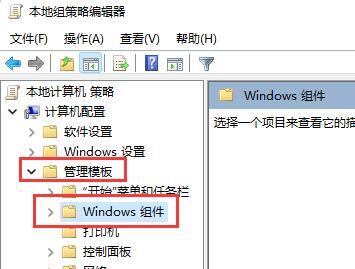
3、找到其中的“应用程序兼容性”,并双击打开右侧的“关闭程序兼容性助理”,如图所示;
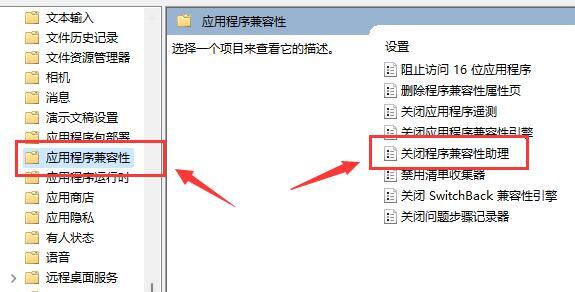
4、在打开的界面中,点击勾选“已启用”,点击确定即可,如图所示
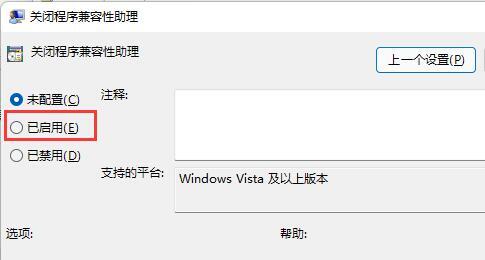
丨二、显卡驱动问题
1、右键点击桌面任务栏的开始菜单,在弹出的菜单项中,选择打开“设备管理器”,如图所示;
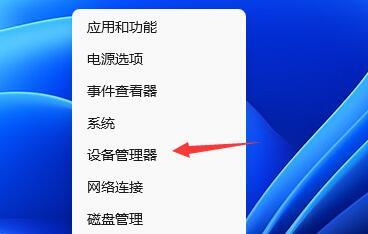
2、找到并点击展开其中的“显示适配器”,右击其中的设备,选择“更新驱动程序”,如图所示;
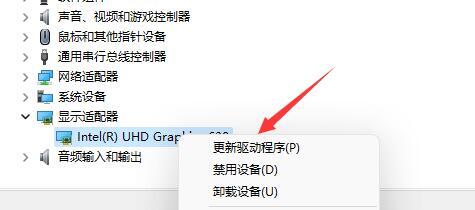
3、在弹出的“你要如何搜索驱动程序”的窗口时,选择“自动搜索驱动程序”即可,如图所示;
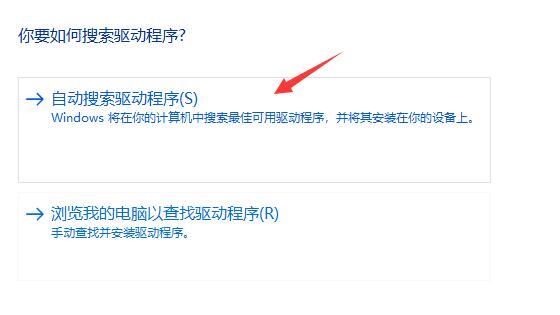
丨三、使用驱动总裁工具进行驱动更新
驱动总裁是由系统总裁自主开发的一款既能在桌面,又能在PE下安装硬件驱动的软件,集在线和离线双模式,笔记本、台式机以及苹果电脑Windows系统的bootcamp自动匹配安装的综合驱动工具,在线拥有庞大丰富的驱动库,界面友好,简单好用,功能丰富,自定义强,拥有多项独家技术,轻松解决硬件驱动各种问题。
1、打开驱动总裁工具,点击“立即检测”,如图所示;
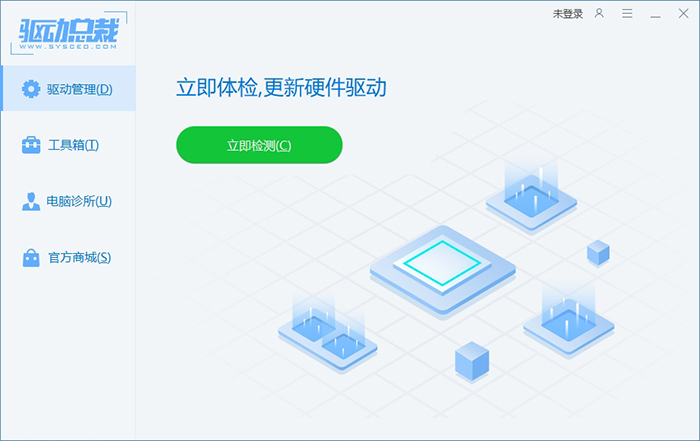
2、找到并点击展开显卡驱动,选择好需要更新的驱动版本,点击下载安装,如图所示;
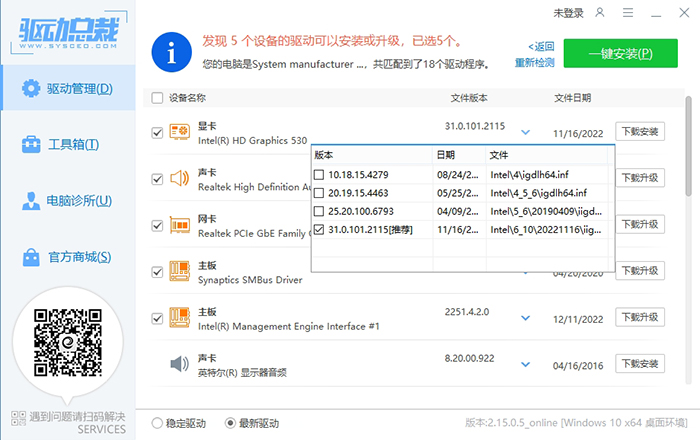
3、最后,等待安装完成即可。
以上就是Win11系统图形设备无法初始化怎么办的文章,关注我们官方抖音号【系统总裁网】,可以学习更多电脑知识!


 智能AI
智能AI
 相关推荐
相关推荐













